メモのタグ機能と操作方法
| category:メモアプリ | Posted by: | 更新日:2022年8月19日 公開日:2022年3月11日 |
ここでは、メモアプリのタグ機能とスマートフォルダ機能とその操作方法についてご紹介しています。
メモアプリでは、タグ機能を利用するととても簡単に素早く探しているメモを見つけることが出来ます。
メモアプリでは、メモ本文にある言葉(テキスト)を検索する機能も備わっているので、そのテキストが含まれているメモを簡単に検索することが出来ます。
しかし、二つや三つ等の複数の言葉(テキスト)を方を含んだメモを検索することは、うまく出来ません。
これが、タグ機能とスマートファルダを利用することで、簡単に検索することが出来るようになります。
目次・メニュー
- タグ機能について
- タグを有効活用するスマートフォルダ機能について
タグ機能について
タグ(tag)の意味
最初にタグ機能についてiPhoneビギナーズでもわかるようにご説明します。
タグとは、英語のTabからきている言葉で、名札、付箋、荷札という意味です。
日常生活でも、洋服などの商品に値段や商品名(ブランド名)などの札がついていると思いますが、その札のことです。
ITやパソコンの分からない人向けにいうと、タグをつけるということは、札・付箋を付けるということというとわかりやすいですかね。
ただ言葉(テキスト)とタグ(tag)を見分ける必要があるため、ツイッターやFaecbook、インスタグラムでタグの言葉の前に、半角の#(ハッシュタグ)を付けるようになったので、スマートフォンやインターネットのSNSでは、多くの場合、タグというと#タグ(ハッシュタグ)のことを指します。
メモアプリのタグ
iPhoneのメモアプリもタグも、他のSNSと同様に、次のように、メモ画面内に、札となる言葉(テキスト)の前に半角の#(ハッシュマーク)を付けて利用します。
1.メモ画面を開きます
タグを付けたいメモ画面を開きます。
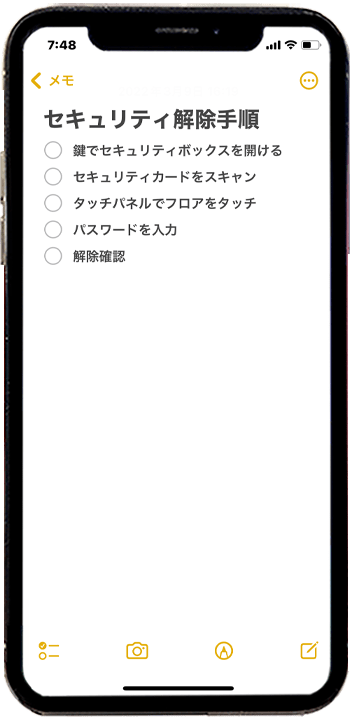
2.メモ画面に#+タグにする文字を入力する
メモの本文中に、#+「タグにする文字}を入力します。
画像は説明する上で、2行目に入力していますが、入力する場所は、どこでも構いません。
複数のタグを入力することも可能です。
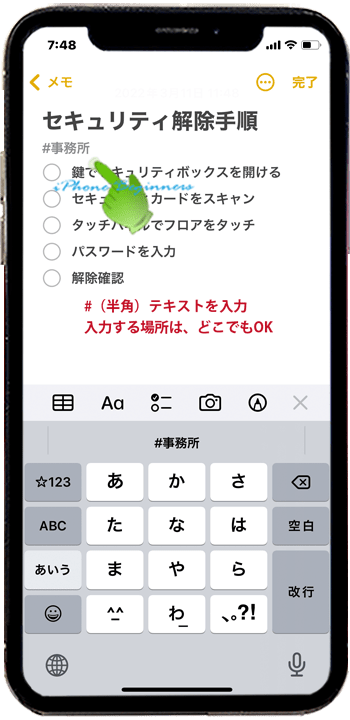
3.タグの後に改行またスペースを入れる
タグを入力したら、改行または、スペース(空白)を入力します。
改行または、空白を入れると#と文字が黄色くなりタグとしてメモアプリに認識されます。
改行も空白も入れないで入力を完了した場合には、#と文字は画面上には入力されていますが、タグとしては認識されません。
複数のタグを入力した場合には、#〇〇(空白)#◆◆と入力します。別の行にそれぞれ#〇〇、#◆◆と入力してもOKです。
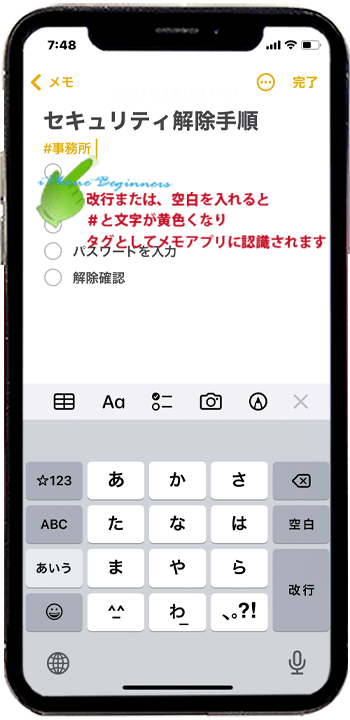
タグの付けたメモの検索方法
タグをつけたメモの検索方法は、とても簡単で、メモアプリのフォルダ一覧画面の下に表示されているタグをタップするだけです。
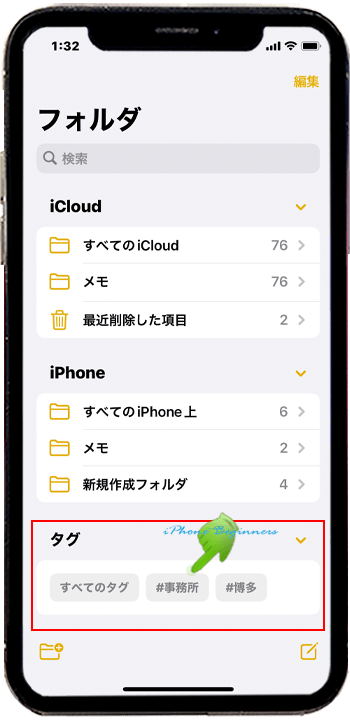
メモアプリのフォルダ一覧画面でタグをタップすると、そのタグの含まれるメモ一覧画面が表示されます。
通常のメモ一覧画面と同様に、ピン固定されているメモについては、画面上部のピン固定欄に表示されます。
タグをつけたメモだけに検索欄に文字(テキスト)を入力して、さらに検索することも可能です。
メモ本文を表示するには、表示されているメモをタップします。
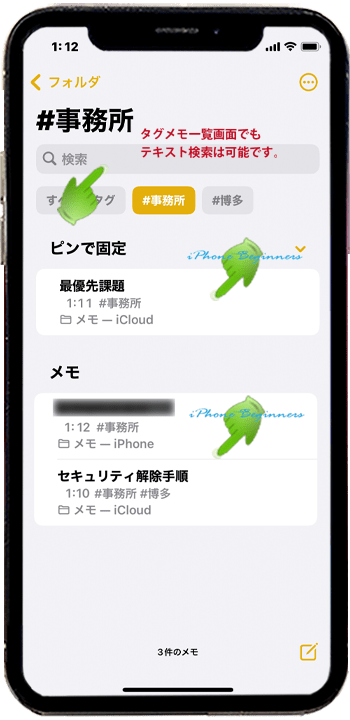
- 「メモのタグ機能と操作方法」のページ先頭に戻る
- メモアプリの機能と操作・使い方のページを表示する
- 標準メモアプリの機能と操作方法・使い方-その2のページを表示する
- 標準メモアプリの機能と操作方法・使い方-その3のページを表示する
- 標準メモアプリの機能と操作方法・使い方-その4のページを表示する
- 標準アプリの操作に関する記事一覧ページを表示する
- メモアプリの操作に関する記事一覧ページを表示する
